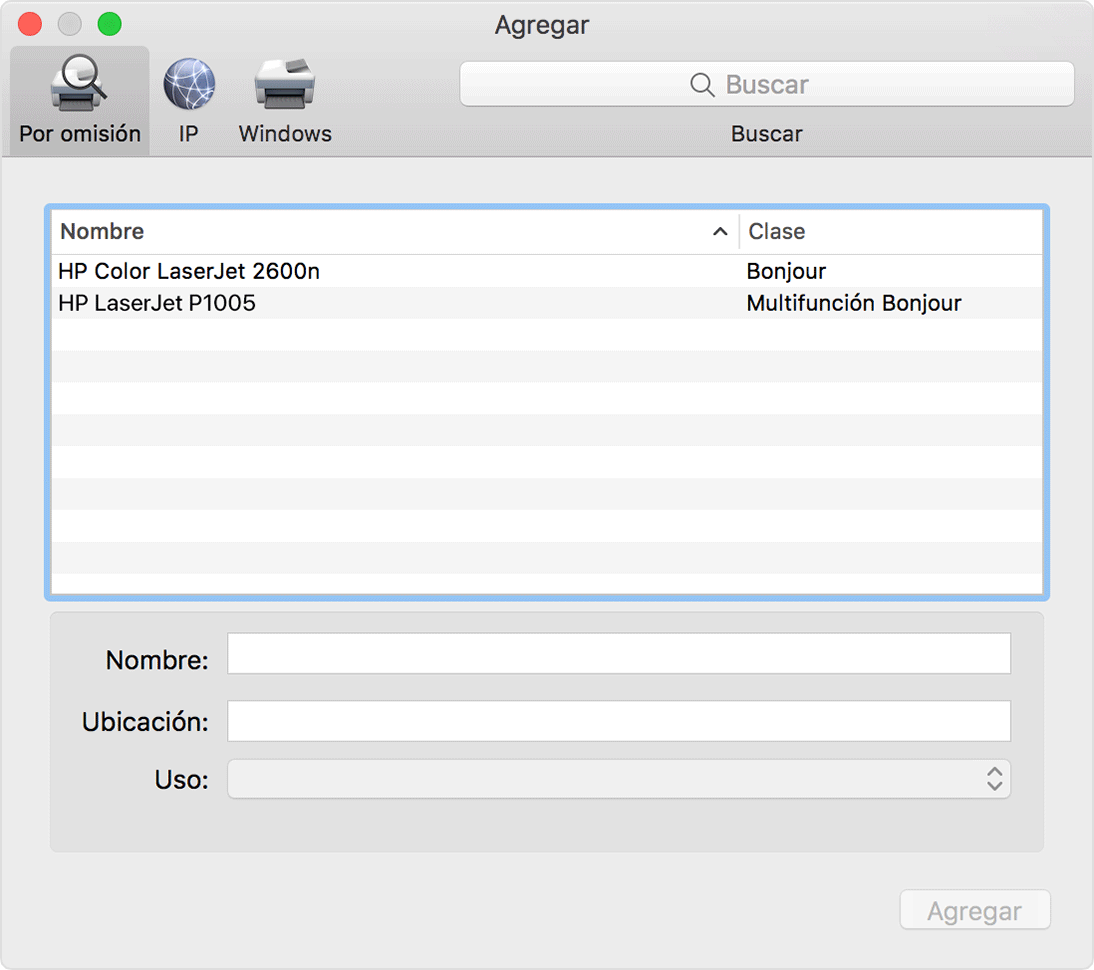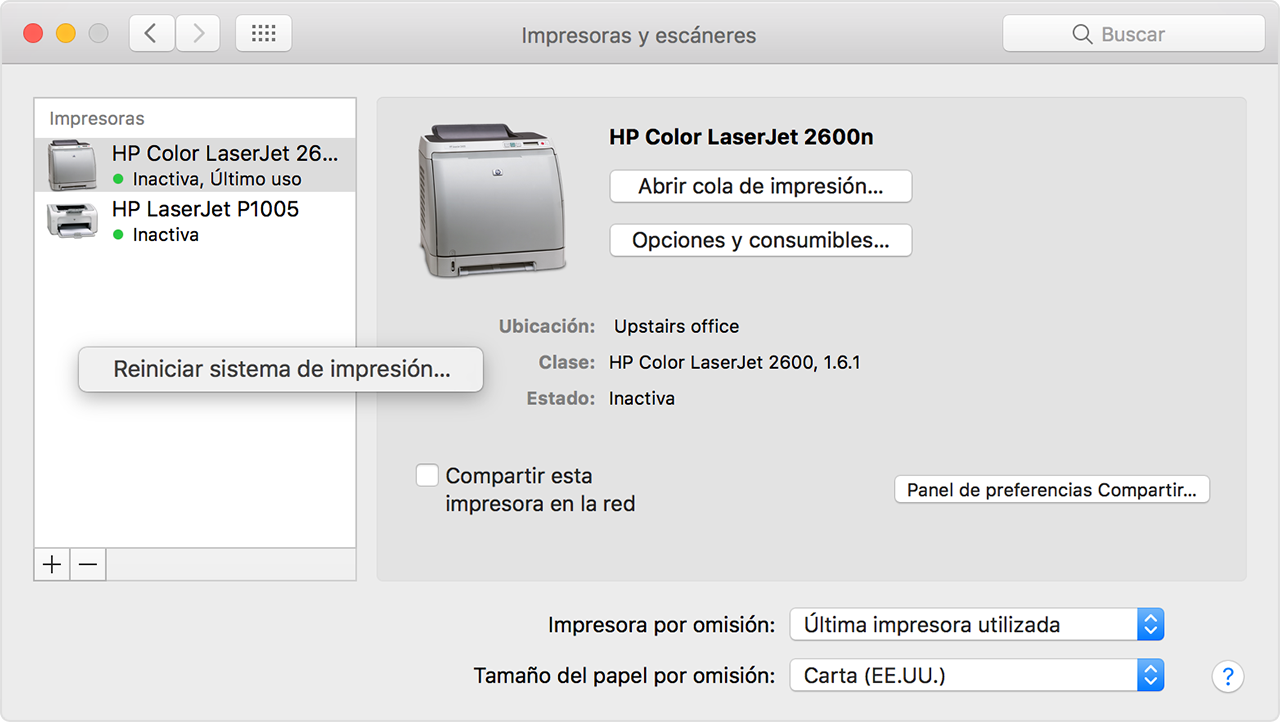Hola jorge118,
Gracias por visitar las Comunidades de soporte de Apple en español.
Nos compartes los detalles de tu problema con tu impresora Epson Stylus que no se conecta correctamente a tu iMac. Entiendo que aunque has tratado varios pasos por tu lado, no has podido resolver tu problema. Me encantaría ofrecerte algunos pasos que pueden ayudarte con esta situación.
Ciertamente, nos comentas que has desinstalado la impresora e instalado nuevos drivers pero no hay mejoría. Desconozco la versión y de donde se originó el driver, por lo cual quiero proporcionarte el enlace directamente de la página de Epson que es posible que pueda ayudarte a instalar el driver más correcto:
Epson Stylus Pro 4800
Si ya has hecho este paso y el driver que has descargado es el mismo, te puedo recomendar algunos pasos para determinar si el problema es de software.
Te invito a que visites el siguiente enlace que provee pasos adicionales que seguir.
Si no puedes imprimir desde tu Mac o dispositivo iOS
Si imprimes desde la Mac en una impresora que no es compatible con AirPrint, haz lo siguiente:
- Si la impresora está conectada a la Mac con un cable, desconecta el cable de la Mac.
- Apaga la impresora.
- Obtén actualizaciones de software para la Mac. La Mac descarga automáticamente la versión más reciente para la mayoría de las impresoras como parte de estas actualizaciones, de modo que es mejor no instalar el software del fabricante de la impresora.
- Vuelve a conectar la impresora a la Mac (si corresponde).
- Enciende la impresora y espera hasta que arranque correctamente.
- Selecciona el menú Apple > Preferencias del sistema y, luego, haz clic en Impresoras y escáneres.
- Selecciona la impresora en la lista de dispositivos.
Si la impresora no aparece en la lista de dispositivos en Impresoras y escáneres, haz clic en  en la parte inferior de la lista y, luego, elige el comando para agregar una impresora o un escáner. La ventana que se abre muestra otras formas de encontrar y agregar una impresora, como por la dirección IP:
en la parte inferior de la lista y, luego, elige el comando para agregar una impresora o un escáner. La ventana que se abre muestra otras formas de encontrar y agregar una impresora, como por la dirección IP:
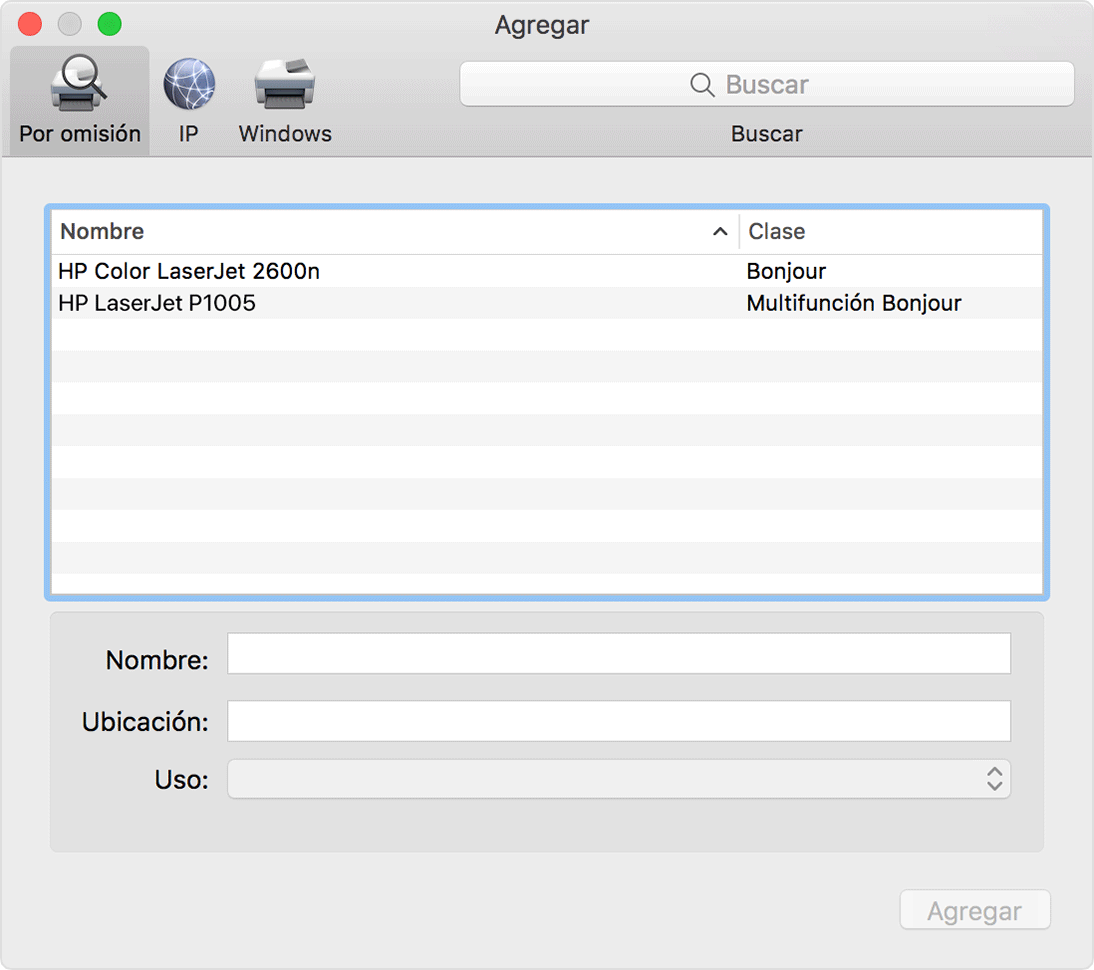
Si aún no puedes imprimir y la impresora está conectada a Wi-Fi, intenta lo siguiente:
- Reinicia el router Wi-Fi. A continuación, reinicia la impresora.
- Mueve la impresora más cerca del router Wi-Fi.
- Actualiza la impresora y el router Wi-Fi con el firmware más reciente del fabricante.2
Si el problema continúa, restablece el sistema de impresión en la Mac. Esto elimina todas las impresoras y escáneres (incluidas las tareas de impresión y la configuración) del panel de preferencias Impresoras y escáneres.
- Selecciona el menú Apple > Preferencias del sistema y, luego, haz clic en Impresoras y escáneres.
- Mantén presionada la techa Control del teclado y haz clic en los dispositivos que desees en la lista.
- Selecciona “Restablecer sistema de impresión” en el siguiente menú:
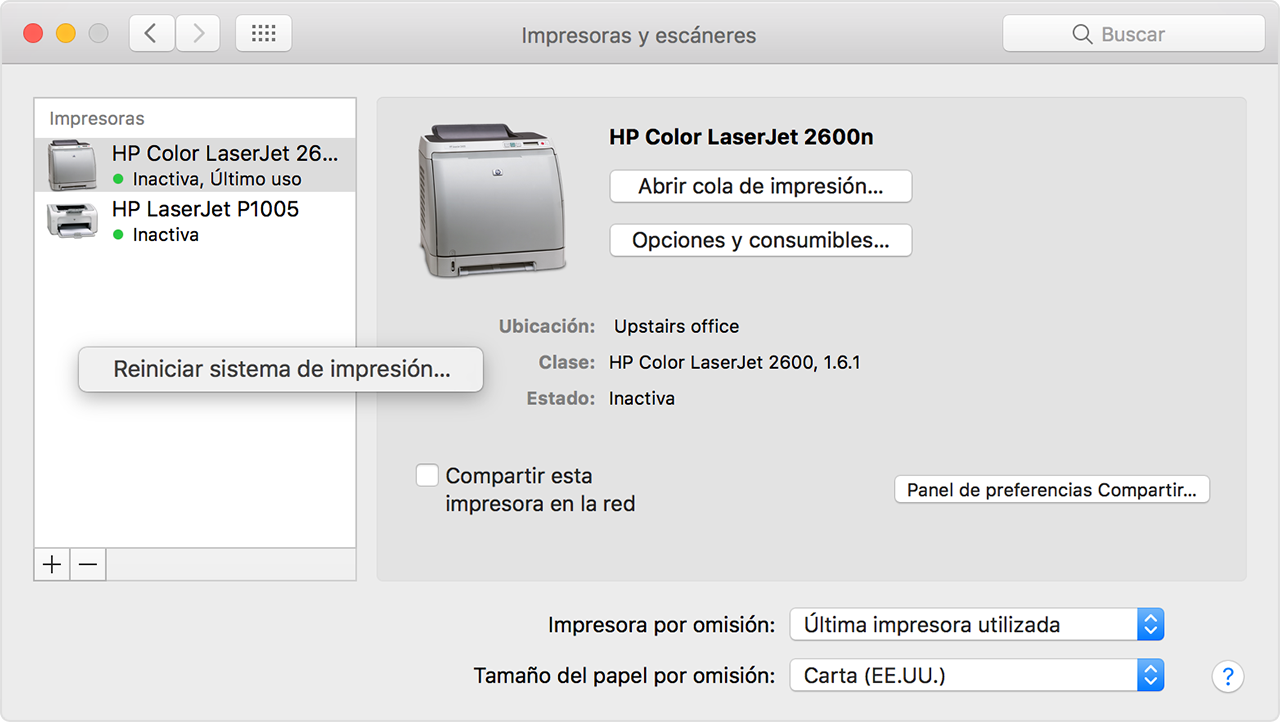
Si el problema continúa en la Mac después de restablecer el sistema de impresión, sigue estos pasos finales para eliminar todos los drivers de la impresora instalados. Estos pasos no se aplican a las impresoras AirPrint.
- En la barra de menús en el Finder, selecciona Ir > Ir a la carpeta. Escribe
Biblioteca/Impresoras/
y haz clic en Ir.
- Se abrirá la carpeta Impresoras. Selecciona Edición > Seleccionar todo. De esta forma, seleccionarás todos los elementos en la carpeta Impresoras.
- Selecciona Archivo > Nueva carpeta con la selección. De esta forma ubicarás todos los elementos seleccionados en una nueva carpeta llamada Nueva carpeta con elementos. Para ahorrar espacio, puedes eliminar esta carpeta.
Si el problema continúa, comunícate con el fabricante de la impresora para obtener soporte técnico.
Dependiendo de los resultados que observes, te pido por favor nos des más detalles y con gusto buscaremos más opciones para ayudarte.
Saludos cordiales.